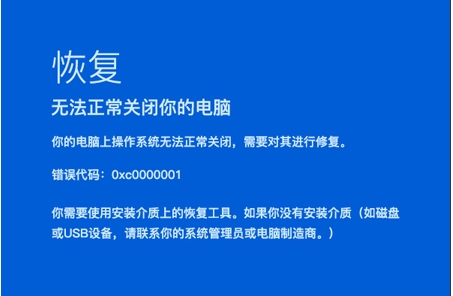
Win10错误代码:0xc0000001的解决方法
解决方法一:在安全模式中卸载可能有问题的软件
①、启动计算机,启动到Windows10 开机LOGO时就按住电源键强制关机,重复强制关机3次!

重复步骤3次左右启动后出现“自动修复”界面,我们点击 高级选项 进入;


②、依次选择界面中的【高级选项>疑难解答>启动设置>重启】。
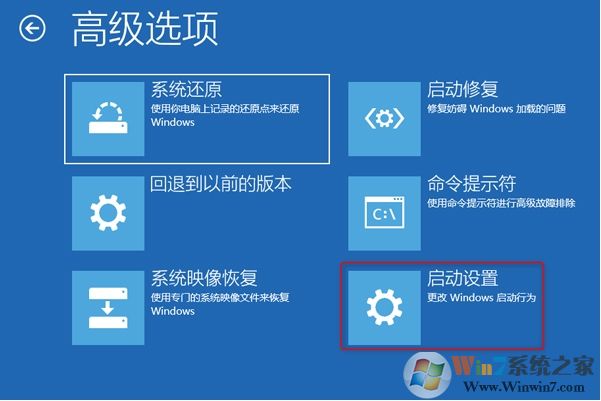

③、待电脑重新启动后,进入启动设置菜单,此时选择安全模式启动。
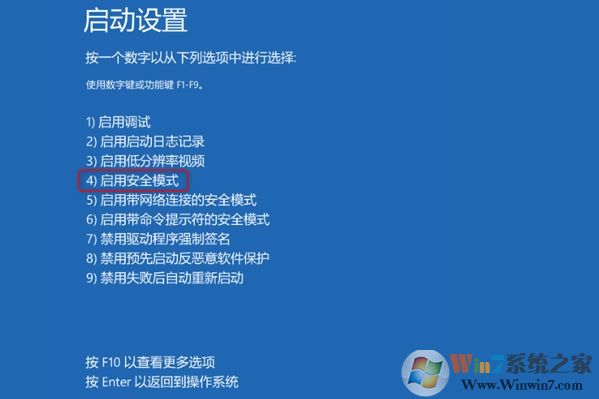
④、在开始菜单选择【设定】,选择【应用和功能】,将近期安装的软件卸载,然后重启电脑即可。如果是新安装的软件导致的故障,此方法即可解决。
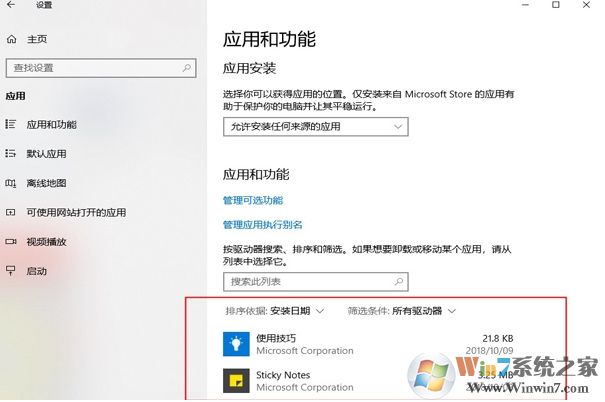
5、还可以卸载最近的更新:Win10卸载更新步骤详解
6、还可以进行驱动卸载:比较可能的是显卡驱动,大家可以在安全模式先卸载,正常模式然后再安装回
参考:Win10怎么重装显卡驱动?Win10显卡驱动卸载+重装方法
好了,通过上面小编分享的方基本就可以解决 Win10开不了机错误代码0xc0000001的问题,不行的话只能重装系统了哦。